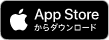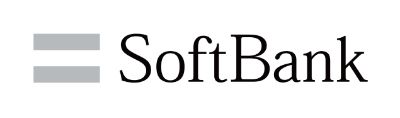App Storeの説明
このアプリケーションは予め指定した目的地への方向を指で指し示してくれます。正確な地図を使ったナビゲーションシステムではなく、アバウトにどちらの方角に行けば良いのかを示すアプリケーションです。
特徴:
1.現在向いている方向の画像を透過して表示することで、目的地が進行方向に対してどの方角に位置するのかを容易に認識できます。
2.現在位置から目的地がどの辺りにあるのか、地図(地図、衛星画像、ハイブリッド)で確認できます。
3.地図は、常に北が上の状態か進行方向に対して(カーナビの様に)回転する表示が選択できます。
4.距離単位はキロメートル/メートル表示、マイル表示を選択できます。
5.画面にはバッテリーの状態が5段階で表示されます(充電中、満タン、3/4、1/2、1/4)。
6.画面にはネットワークの状態が3種類表示されます(Wifi, 携帯網, 接続なし)。
7.コンパス(針が北を指します)。
8.現在位置、目的地の緯度及び経度から地名が検索できた場合は地名で表示されます。
注意事項:
1.GPSと電子コンパスを必要とします。
2.進行方向の取得にはGPSか電子コンパスが選択できます。(GPSによる方向決定は相当の移動が発生しないと捕捉ができません)
3.各センサーを頻繁に利用し、計算処理も多いのでバッテリーの消耗が比較的大きくなります。長時間の利用には電源への接続が必要となります。
4.地図の表示にはiPhoneOS標準の地図を利用しています。Wifiもしくはその他通信網によりネットワークへの接続が必要となります。アクセスが出来ない場合、地図情報が正常に表示されない可能性があります。頻繁に通信を行います。
5.強い磁気により電子コンパスが正常に機能しないことがあります。場所を少し移動すると解決することがあります。
6.運転中のご利用はおやめください。
7.マーカーが変更された場合は、画面をスワイプ(タッチしながら横に動かす、横方向のドラッグ)するとマーカーを指に変更できます。
操作説明:
①はじめに目的地を設定します。
設定は、地点登録画面の地図で目的地を中心に合わせるか、上部の検索バーから地名を検索することが出来ます。
詳細ボタンから、その地点をブックマークに登録することもできます。
検索バーのブックマークボタンから、ブックマーク、検索履歴、連絡先から選択できます。
②設定後、決定ボタンを押すとナビ画面に戻り、任意の目的地へ案内します。
現在地と目的地の住所または緯度経度、目的地までの距離および方向が表示されます。方向は、オーバーレイされた手が指し示します。
③ナビ画面では下部左から、目的地設定ボタン、詳細設定ボタン、画面切替ボタンがあり、各設定を行います。
目的地設定:別画面が開き、地図・地名検索・ブックマーク・履歴・連絡先からの設定が行えます。
詳細設定:別画面が開き、各詳細設定を行います。
画面切替:ナビ画面のカメラ画面と地図の表示のバランスを3段階によって切り替えます。押す毎に画面表示が変わります。